Oglas
Excel je fantastično korisno 7 zabavnih i čudnih stvari koje možete stvoriti pomoću programa Microsoft ExcelZamislite da je Excel bio zabavan! Excel nudi obilje mogućnosti za projekte koji nadilaze njegovu namjenu. Jedino ograničenje je vaša mašta. Evo najkreativnijih primjera kako ljudi koriste Excel. Čitaj više program proračunskih tablica, ali nema ništa gore od stvaranja savršene proračunske tablice i ispisa samo tako da se vidi na devet listova papira, uključujući i jedan redak na posljednjem. Kakva je korist od lijepo izrađene proračunske tablice ako na papiru izgleda grozno?
Srećom, možete prilagoditi svoju proračunsku tablicu i postavke programa kako biste dobili sve na jednoj stranici i kako bi ta stranica izgledala što je moguće bolje. Ako je vaša proračunska tablica previše velika za jednu stranicu, pomoću ovih postavki možete je rasporediti na prikladniji način.
Pregled prije ispisa
Ovo je važan korak - možete otkloniti mnogo problema prije ispisa ako samo znate za njih. Ako ispisujete i zatim provjerite kako dobro funkcionira, možda završite
troši puno papira Upravljanje troškovima ispisa i rezanje papirnog otpada postavljanjem poslužitelja ispisa s PaperCutom Čitaj više pokušavajući doći do zadnjeg retka ili stupca na papir.Ovisno o verziji programa Excel, možda ćete morati kliknuti Datoteka> Pretpregled ispisa, Datoteka> Ispis> Pretpregled ispisa, ili samo Datoteka> Ispis kako biste vidjeli kako će izgledati vaša proračunska tablica kad izađe iz pisača. Ako izgleda dobro, nastavite i ispisujte. Ako ne, pokušajte s nekim od niže navedenih strategija!
Upotrijebite prikaz izgled stranice
Prikaz izgleda stranice pokazat će vam kako će se vaš dokument ispisati dok radite na njemu. Nije sjajan prikaz za rad na vašoj proračunskoj tablici, ali može vam pomoći u prilagodbama kako bi stupci i redovi maksimalno iskoristili prostor koji imate. Da biste aktivirali prikaz, idite na Prikaži> Izgled stranice.
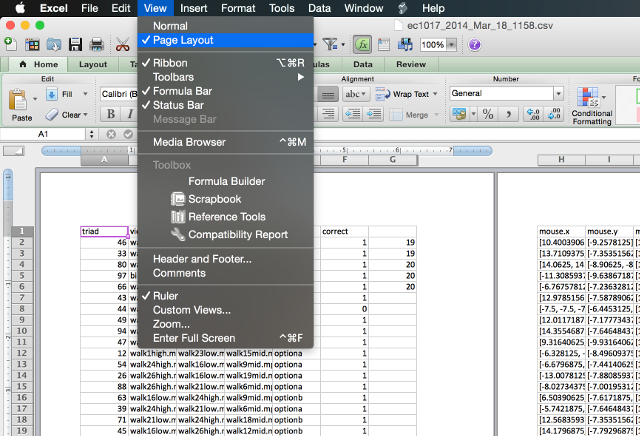
Sada ćete vidjeti svoju proračunsku tablicu kao što bi bila ispisana. Ako prilagodite upotrebu dolje navedenih alata, u ovom ćete prikazu dati bolju predstavu jesu li dobro funkcionirali ili ne. (Ta ista funkcionalnost je dostupna u programu Word i može vam pomoći kreirati dokumente profesionalnog izgleda Kako stvoriti profesionalna izvješća i dokumente u programu Microsoft WordOvaj vodič vodi elemente stručnog izvješća i pregledava strukturiranje, oblikovanje i finaliziranje vašeg dokumenta u programu Microsoft Word. Čitaj više i tamo.)
Promijenite orijentaciju stranice
Ako je vaša proračunska tablica šira nego što je visoka, vodoravna orijentacija pomoći će vam da je više uklopite na stranicu. Viša proračunska tablica vjerojatno će imati koristi od vertikalne orijentacije. Da biste odabrali orijentaciju vaše proračunske tablice, otvorite Podešavanje stranice na kartici Stranica odaberite Portret ili pejzaž.
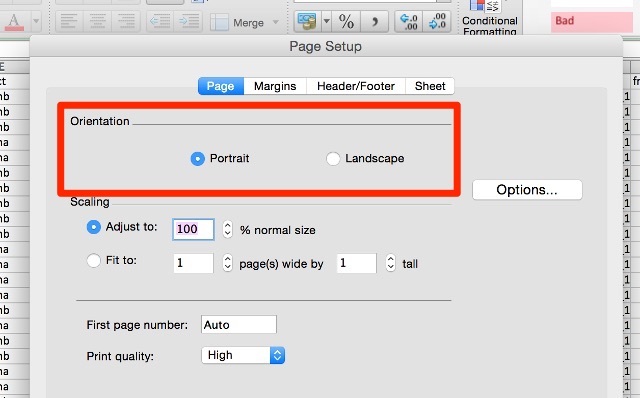
Brisanje ili sakrivanje redaka ili stupaca
U velikim proračunskim tablicama često su redovi ili stupci suvišni, sadrže stare podatke ili ih jednostavno ne treba ispisati u određenoj situaciji. Ti redovi i stupci preuzimaju vrijedne nekretnine na stranici i mogu vam znatno otežati da se proračunska tablica lijepo uklopi.
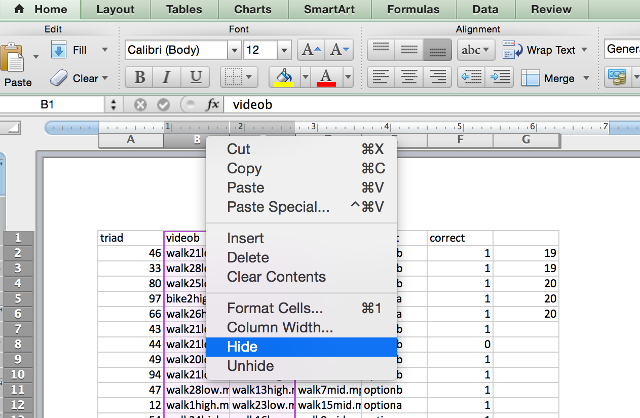
Ako možete izbrisati neke od tih podataka, samo upotrijebite poznate označite> Uredi> Izbriši redoslijed kako bi ih se riješili. Ako sadrže informacije za koje mislite da će vam možda trebati nešto kasnije, možete ih sakriti klikom desne tipke miša na zaglavlje retka ili stupca i odabirom Sakriti. Da biste ponovo pogledali podatke, označite retke ili stupce sa svake strane skrivenih podataka, desnom tipkom miša kliknite etiketu i odaberite Otkrij.
Upotrijebite Rastave stranice
Baš kao u svoj omiljeni program za obradu teksta, možete umetnuti prijelome stranica kako biste bili sigurni da je vaš tablica je podijeljena na više stranica tamo gdje želite da bude, umjesto na mjestu gdje Excel odluči da je povoljno. Samo koristi Umetni> Prijelom stranice reći Excel-u gdje treba podijeliti svoj dokument.
Promijenite područje ispisa
Ako na vašoj proračunskoj tablici postoji ogromna količina podataka i trebate je ispisati samo dio, možete ispisati samo dio proračunske tablice koji ste odabrali. Odaberite ćelije koje želite ispisati i kliknite otisak. Promijeni Ispiši što: opcija za Izbor, a pregled će se ažurirati da sadrži samo podatke koje ste odabrali.
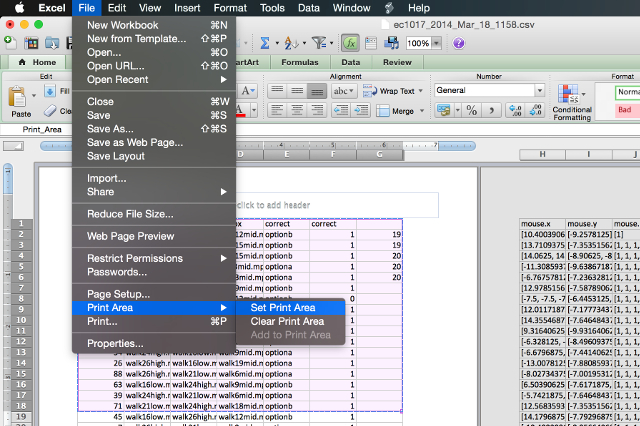
Ako redovito ispisujete isti odabir, možete postaviti trajno područje ispisa koje obuhvaća upravo taj odjeljak tako da ga ne morate odabrati svaki put. Da biste to učinili, odaberite područje na kojem često ispisujete, a zatim idite na Datoteka> Područje ispisa> Podesite područje ispisa. Sada će ovaj izbor postati standardno područje ispisa vaše proračunske tablice. Da biste se oslobodili te postavke, upotrijebite Datoteka> Područje ispisa> Izbriši područje ispisa.
Promijenite margine stranice
Ako vam treba samo malo više prostora da biste spremili proračunsku tablicu na stranicu, dodavanje dodatnog prostora na margine stranice može riješiti vaš problem. Dijalogu za postavljanje stranice možete pristupiti bilo s kojeg Datoteka> Postavljanje stranice ili pomoću gumba Postavljanje stranice u dijaloškom okviru ispisa. Dodajte djelić inča svakom rubu i ponovno provjerite pregled ispisa.

Lako je prijeći preko mjesta s dodavanjem prostora u marže kako biste što više stavili na stranicu. Međutim, zapamtite da tekst koji se proteže sve do ruba papira nije samo estetski nezanimljiv, već može biti i teško čitati. Budite oprezni s ovim!
Zamotajte tekst i promijenite veličinu stupaca
Excel se obično koristi za numeričke podatke, ali može biti stvarno korisno za tekst Ušteda vremena s tekstualnim operacijama u ExceluExcel može činiti magiju brojevima i podjednako dobro može podnijeti znakove. Ovaj priručnik pokazuje kako analizirati, pretvarati, zamijeniti i uređivati tekst u proračunskim tablicama. Te će vam osnove omogućiti da izvodite složene transformacije. Čitaj više također. Ako imate puno teksta u svojim ćelijama, oni vam mogu stvarno istegnuti proračunsku tablicu i otežati je uklapanje na jednu stranicu ili čak na više stranica; možda završite sa čudnom shemom ispisa zbog koje vaš dokument izgleda ovako:
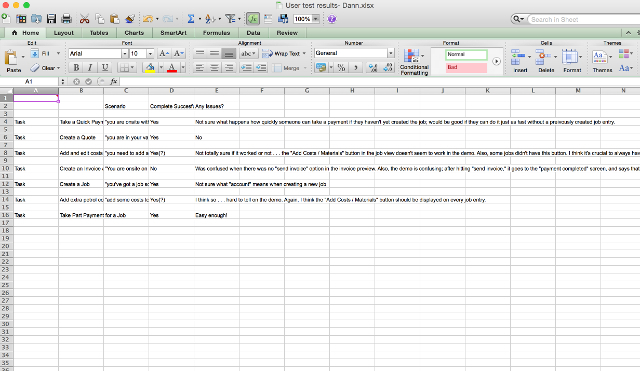
Dio teksta je presječen, a ćelije koje nisu presječene trče se predaleko na desnoj strani. Da biste ograničili širinu proračunske tablice na širinu jedne stranice, možete ograničiti širinu svoje stupce i upotrijebite oblaganje teksta kako biste bili sigurni da ne gubite nijedan od podataka koje želite ispisati. Prvo idite na Format> Stanice> Poravnanje i budite sigurni Zamotajte tekst je omogućeno.
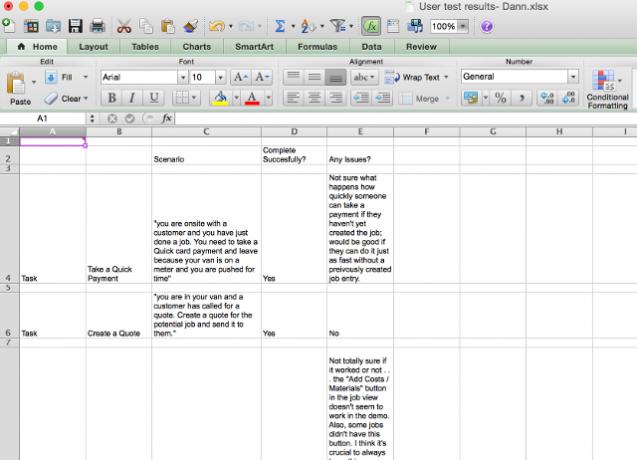
Sada, kada je tekst u ćeliji širi od širine stupca, tekst će se prebaciti na sljedeći redak. Odavde možete prilagoditi širinu stupaca povlačenjem ruba retka ili zaglavlja stupca da biste promijenili veličinu.
Možete i dvaput kliknuti naljepnice redaka ili stupca da biste ih automatski učinili što širim, kao što je prikazano u donjem videozapisu. Da biste bili sigurni da se vaši stupci uklapaju na stranicu kao što želite, upotrijebite gore navedeni izgled izgleda stranice.
Smanjite svoju proračunsku tablicu
Ako ništa drugo nije napravilo posao, možete proračunat tablicu tako da se uklopi na jednu stranicu (ili određeni broj stranica). U Podešavanje stranice, pritisnite radio gumb pokraj Sposoban za: i odaberite broj stranica na kojima želite tiskati svoju proračunsku tablicu. Odabirom manjeg broja „širokih“ stranica dokument će biti horizontalno raspoređen, a odabirom manjeg broja „visokih“ stranica to će biti okomito. Možete odabrati i postotak ljestvice.
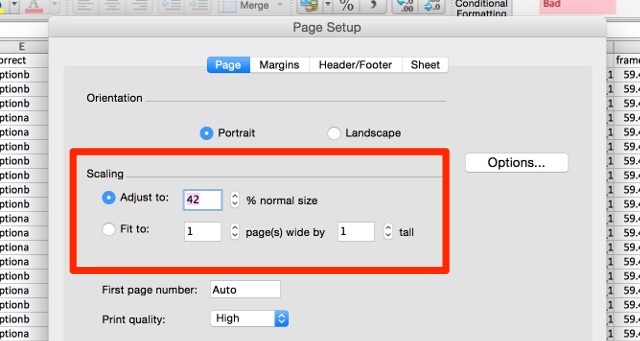
Upotreba opcije skaliranja može vam pomoći ograničiti veličinu vašeg dokumenta kad se stavi na papir, ali također može učiniti vaš tekst vrlo malim i teškim za čitanje. Provjerite pregled i provjerite da ne skalirate toliko dugo da je nemoguće pročitati bilo koji od vaših podataka. Skaliranje je zaista korisno kada pokušavate ispisati Excel karte 8 Vrste Excelovih grafikona i grafikona i kada ih koristitiGrafiku je lakše shvatiti nego tekst i brojeve. Grafikoni su sjajan način vizualizacije brojeva. Pokazujemo vam kako stvoriti grafikone u programu Microsoft Excel i kada najbolje koristiti koju vrstu. Čitaj više , isto.
Olakšava čitanje vašeg ispisa
Nakon što ste uspjeli nabaviti svoju proračunsku tablicu na prihvatljivom broju stranica, idite korak dalje i učinite je lakšom za čitanje. Pomoću podešavanja nekoliko drugih postavki ispisa možete optimizirati izgled svog ispisa. Evo nekoliko o kojima biste trebali znati.
Ispis rešetki i naslova redaka ili stupaca
U Podešavanje stranice izbornika (kojem se pristupa putem dijaloškog okvira za ispis ili Datoteka> Postavljanje stranice), kliknite karticu Sheet i odaberite Rešetke ispod otisak odjeljak. Također možete odabrati Zaglavlja redaka i stupaca da biste dodali ove oznake svom ispisu.
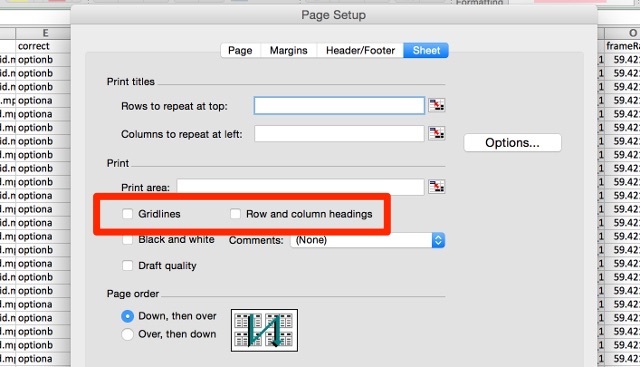
Dodavanje podataka o zaglavlju i podnožju
Excel može automatski dodati korisne informacije u zaglavlje i podnožje dokumenta kako bi ga olakšao čitanje. U Podešavanje stranice izbornika, kliknite na Zaglavlje podnožje karticu i upotrijebite padajuće izbornike kako biste u zaglavlje ili podnožje dodali informacije poput broja stranice, imena datoteke i imena autora. Ako je vaša proračunska tablica stvarno duga, ove informacije mogu vam olakšati lakše organiziranje stranica.
Možete dodati i prilagođeni tekst klikom na Prilagodite zaglavlje ili Prilagodite podnožje.
Ne postavljajte se za loše tiskane proračunske tablice
Može biti frustrirajuće pokušati da vaša proračunska tablica izgleda dobro kad je ispisujete - posebno ako je morate dobiti na jednoj stranici. Ali s nekoliko podešavanja postavki i formata vašeg dokumenta, možete ispisati lijep ispis! Ne zaboravite naučiti druge savjete za Excel uspjeh u uredu 5 Microsoft Word & Excel vještine koje morate uspjeti u uredu"Donesite mi taj izvještaj, što prije!" Jezgra Microsoftovih Excel i Word trikova mogu ovaj zadatak učiniti manje stresnim i pomoći vam da u bilo kojem trenutku zamislite stilsko izvješće. Čitaj više dok ste i vi na tome
Imate li još savjeta za ispis proračunskih tablica iz Excela? Podijelite ih u nastavku!
Slikovni krediti:biznismen s upitnikom Dooder preko Shutterstocka
Dann je sadržajna strategija i marketinški savjetnik koji pomaže tvrtkama da generiraju potražnju i vode. Također, na dannalbright.com piše blogove o marketingu strategije i sadržaja.

